Excelで別の列に基づいて列に条件付き書式を適用するにはどうすればよいですか?
Excelで別の列の値に基づいて列に条件付き書式を適用しようとしたことはありますか? このチュートリアルでは、その問題を解決する方法を説明します。
別の列の値に基づいて条件付き書式を適用する
条件付き書式のその他のチュートリアル…
別の列の値に基づいて条件付き書式を適用する
下のスクリーンショットに示すように、表があり、列Cの隣接するセルの値が800より大きい場合に列Bのセルを強調表示したいとします。次の手順で「条件付き書式」機能を適用してください。

1. 強調表示する列のセルを選択します(ここでは範囲 B2:B13 を選択します)、次に [ホーム] > [条件付き書式] > [新しいルール] をクリックします。
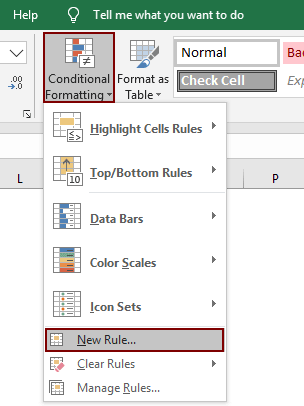
2. [新しい書式ルール] ダイアログボックスで、次の設定を行ってください。
- 2.1 [ルールの種類を選択] セクションで、[数式を使用して書式設定するセルを決定する] をクリックします。
- 2.2 次の数式を [この数式が正しい場合に値を書式設定] ボックスにコピーします。
- =$C2>800
- 2.3 [書式] ボタンをクリックして塗りつぶし色を指定します。
- 2.4 [OK] ボタンをクリックします。 スクリーンショットをご覧ください:
注: 数式内の $C2 は基準を含む列の最初のセルであり、>800 は基準です。これに基づいてセルを強調表示します。必要に応じて変更してください。
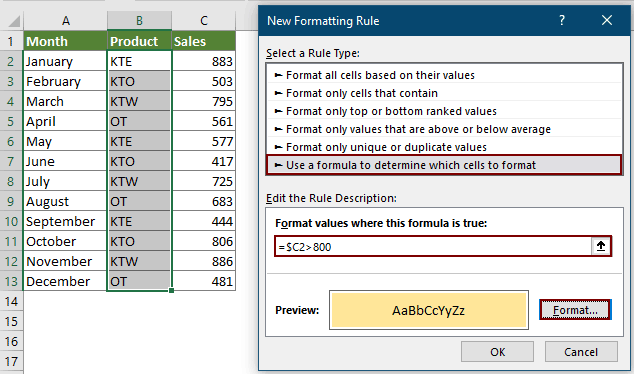
列Cの隣接するセルが800より大きい場合、列Bのセルが特定の塗りつぶし色で強調表示されていることがわかります。

関連記事
Excelで今日の日付より小さい/大きい日付に条件付き書式を設定する
Excelで現在の日付に基づいて日付に条件付き書式を設定できます。たとえば、今日以前の日付や、今日より後の日付を書式設定できます。このチュートリアルでは、TODAY関数を使用して期限日や将来の日付を強調表示するための詳細な方法を紹介します。
Excelでの条件付き書式で空白またはゼロのセルを無視する
ゼロまたは空白のセルを含むデータリストがあると仮定します。このデータリストに条件付き書式を適用したいが、空白またはゼロのセルは無視したい場合、どうすればよいでしょうか?この記事では、Excelで条件付き書式を使用して空白またはゼロのセルを無視する方法を説明します。
Excelでテキストの長さに基づいてセルを強調表示する
テキストコンテンツのリストがあるワークシートで作業していると仮定します。ここで、テキストの長さが15より大きいすべてのセルを強調表示したいとします。Excelには直接的な方法はありませんが、「条件付き書式」機能と数式を組み合わせて使用することで解決できます。
Excelで複数の単語を検索する条件付き書式を適用する
特定の値に基づいて行を強調表示するのは簡単かもしれませんが、この記事では、列Aのセルが列Dにある場合に強調表示する方法について説明します。つまり、セルの内容が特定のリスト内の任意のテキストを含む場合、左のスクリーンショットのように強調表示されます。
最高のオフィス業務効率化ツール
| 🤖 | Kutools AI Aide:データ分析を革新します。主な機能:Intelligent Execution|コード生成|カスタム数式の作成|データの分析とグラフの生成|Kutools Functionsの呼び出し…… |
| 人気の機能:重複の検索・ハイライト・重複をマーキング|空白行を削除|データを失わずに列またはセルを統合|丸める…… | |
| スーパーLOOKUP:複数条件でのVLookup|複数値でのVLookup|複数シートの検索|ファジーマッチ…… | |
| 高度なドロップダウンリスト:ドロップダウンリストを素早く作成|連動ドロップダウンリスト|複数選択ドロップダウンリスト…… | |
| 列マネージャー:指定した数の列を追加 |列の移動 |非表示列の表示/非表示の切替| 範囲&列の比較…… | |
| 注目の機能:グリッドフォーカス|デザインビュー|強化された数式バー|ワークブック&ワークシートの管理|オートテキスト ライブラリ|日付ピッカー|データの統合 |セルの暗号化/復号化|リストで電子メールを送信|スーパーフィルター|特殊フィルタ(太字/斜体/取り消し線などをフィルター)…… | |
| トップ15ツールセット:12 種類のテキストツール(テキストの追加、特定の文字を削除など)|50種類以上のグラフ(ガントチャートなど)|40種類以上の便利な数式(誕生日に基づいて年齢を計算するなど)|19 種類の挿入ツール(QRコードの挿入、パスから画像の挿入など)|12 種類の変換ツール(単語に変換する、通貨変換など)|7種の統合&分割ツール(高度な行のマージ、セルの分割など)|… その他多数 |
Kutools for ExcelでExcelスキルを強化し、これまでにない効率を体感しましょう。 Kutools for Excelは300以上の高度な機能で生産性向上と保存時間を実現します。最も必要な機能はこちらをクリック...
Office TabでOfficeにタブインターフェースを追加し、作業をもっと簡単に
- Word、Excel、PowerPointでタブによる編集・閲覧を実現。
- 新しいウィンドウを開かず、同じウィンドウの新しいタブで複数のドキュメントを開いたり作成できます。
- 生産性が50%向上し、毎日のマウスクリック数を何百回も削減!
全てのKutoolsアドインを一つのインストーラーで
Kutools for Officeスイートは、Excel、Word、Outlook、PowerPoint用アドインとOffice Tab Proをまとめて提供。Officeアプリを横断して働くチームに最適です。
- オールインワンスイート — Excel、Word、Outlook、PowerPoint用アドインとOffice Tab Proが含まれます
- 1つのインストーラー・1つのライセンス —— 数分でセットアップ完了(MSI対応)
- 一括管理でより効率的 —— Officeアプリ間で快適な生産性を発揮
- 30日間フル機能お試し —— 登録やクレジットカード不要
- コストパフォーマンス最適 —— 個別購入よりお得